ด้วยอันตรายจากการท่องโลกออนไลน์ผู้คนจำนวนมากขึ้นจึงมองหาวิธีแก้ปัญหาเพื่อรักษาความเป็นส่วนตัวบนอินเทอร์เน็ต ตัวเลือกยอดนิยมคือการใช้ VPN ซึ่งมักจะต้องติดตั้งไฟล์บนอุปกรณ์ของคุณ หากคุณเป็นผู้ใช้ VPN เป็นประจำคุณอาจเจอไฟล์เหล่านี้ TAP-Windows Adapter v9.21.2
วิธีเปลี่ยนการสมัครใช้งาน office 365

TAP-Windows Adapter 9.21.2 ใช้ทำอะไร
ผู้ใช้ Windows ส่วนใหญ่ตกใจเมื่อพบแอปพลิเคชันที่จำไม่ได้ว่าติดตั้ง นี่เป็นความกลัวที่ถูกต้องเนื่องจากมัลแวร์และสปายแวร์จำนวนมากสามารถดูเหมือนจะดูเหมือนแอปบนอุปกรณ์ของคุณ อย่างไรก็ตาม TAP-Windows Adapter นั้นปลอดภัยและไม่ใช่ไวรัส
TAP-Windows Adapter เป็นไดรเวอร์เครือข่ายที่ใช้โดย VPN บริการเพื่อเชื่อมต่อกับเซิร์ฟเวอร์ ซึ่งหมายความว่าสำหรับไคลเอนต์ VPN ส่วนใหญ่ (ExpressVPN, NordVPN, CyberGhost ฯลฯ ) เป็นส่วนประกอบที่จำเป็นในการติดตั้งบนอุปกรณ์ของคุณ หากคุณใช้ VPN ส่วนขยายของเบราว์เซอร์คุณจะไม่เจอ แต่จะไม่ได้รับประโยชน์จากไคลเอนต์ VPN แบบเต็มคุณสมบัติที่ติดตั้งในระบบของคุณโดยตรง
ได้อย่างปลอดภัยอีกด้วยถอด TAP-Windows Adapterหากคุณได้กำหนดค่าไคลเอนต์ VPN ของคุณไม่ให้ใช้เพื่อสร้างการเชื่อมต่อส่วนตัว ในกรณีนี้ TAP-Windows Adapter อาจทำให้เกิดปัญหาเช่นรบกวนการเชื่อมต่ออินเทอร์เน็ตของคุณทำให้ไม่สามารถออนไลน์ได้
VPN คืออะไร?
VPN เป็นคำย่อของ เครือข่ายส่วนตัวเสมือน . ฟังก์ชันนี้ช่วยให้คุณเข้าถึงเว็บไซต์ที่ถูกบล็อกในประเทศของคุณให้ความเป็นส่วนตัวจากผู้ให้บริการอินเทอร์เน็ตแฮกเกอร์ ISP หรือไซต์ที่รวบรวมข้อมูลและเพิ่มความเร็วในการเชื่อมต่อเซิร์ฟเวอร์ของคุณโดยใช้เส้นทางส่วนตัวโดยตรง
ผู้เชี่ยวชาญด้านไอทีหลายคนแนะนำให้ใช้ VPN เนื่องจากจะช่วยลดความเสี่ยงจากการโจมตีทางออนไลน์และการสอดแนมจำนวนมาก ผู้ใช้ทั้งในบ้านและที่ทำงานสามารถเพลิดเพลินกับประโยชน์ของการเชื่อมต่อส่วนตัวทำให้ VPN เป็นเทคโนโลยีที่มีประโยชน์สำหรับหลาย ๆ คน
คุณต้องการข้อมูลเชิงลึกเกี่ยวกับการทำงานของ VPNs ประโยชน์ต่อคุณอย่างไรและจะปกป้องข้อมูลและความเป็นส่วนตัวของคุณได้อย่างไร เราขอแนะนำตัวอธิบายวิดีโอสั้น ๆ แต่ให้ข้อมูลเกี่ยวกับ VPN: VPN คืออะไรและทำงานอย่างไร?
หาได้ที่ไหนTAP-Windows Adapter 9.21.2?
คุณสามารถค้นหาอะแดปเตอร์ TAP-Windows ได้ทั้งในรายการแอพและคุณสมบัติของคุณหรืออยู่ในตัวจัดการอุปกรณ์เนื่องจากในทางเทคนิคเป็นไดรเวอร์ โดยค่าเริ่มต้นจะติดตั้งลงในไฟล์ C: / Program Files / Tap-Windows โฟลเดอร์

ขึ้นอยู่กับระบบปฏิบัติการของคุณคุณอาจมี TAP-Windows Adapter เวอร์ชันอื่น
ใน Windows รุ่นใหม่เช่น Windows 10, Windows 8 และ Windows 7 คุณจะมีไฟล์ ไดรเวอร์ NDIS 6 (TAP-Windows เวอร์ชัน 9.21.x) .
ใน Windows XP คุณจะเห็นไฟล์ ไดรเวอร์ NDIS 5 (TAP-Windows เวอร์ชัน 9.9.x) .
ควรติดตั้งใหม่หรือถอด TAP-Windows Adapter 9.21.2 เมื่อใด
ไม่มีข้อเสียเปรียบในการเก็บ TAP-Windows Adapter ไว้ในอุปกรณ์ของคุณและบริการ VPN จำนวนมากต้องใช้มันในการทำงาน อย่างไรก็ตามมีบางกรณีที่อะแดปเตอร์ทำให้ไม่สามารถเชื่อมต่ออินเทอร์เน็ตได้
หากคุณได้ปรับแต่งหรือถอนการติดตั้งไคลเอนต์ VPN ของคุณคุณสามารถทำให้ TAP-Windows Adapter เป็นไดรเวอร์ที่ไร้ประโยชน์ได้ ในสถานการณ์นี้อาจเริ่มรบกวนการเชื่อมต่อของคุณไม่อนุญาตให้คุณออนไลน์ ในกรณีนี้เราขอแนะนำให้คุณลบออกจากระบบของคุณทั้งหมด
นอกจากนี้ยังเป็นไปได้ที่อะแดปเตอร์ TAP-Windows จะเสียหายและทำให้เกิดปัญหากับการเชื่อมต่อของคุณ เมื่อเกิดเหตุการณ์นี้จำเป็นต้องติดตั้งใหม่เพื่อกู้คืนไฟล์ไดรเวอร์ที่เสียหาย
คอมพิวเตอร์จะไม่ให้ฉันรีเซ็ตเป็นค่าเริ่มต้นจากโรงงาน
วิธีการติดตั้ง TAP-Windows Adapter 9.21.2
ดังที่ได้กล่าวไว้ข้างต้นบางครั้งคุณอาจต้องติดตั้ง TAP-Windows Adapter ใหม่ เพื่อให้แน่ใจว่าไม่มีความเสียหายที่ทำให้เกิดปัญหากับการเชื่อมต่ออินเทอร์เน็ตของคุณ แม้ว่าสิ่งนี้อาจดูเหมือนเป็นงานที่ยาก แต่เนื่องจากเป็นโปรแกรมควบคุมที่จำเป็นสำหรับ VPN แต่จริงๆแล้วมันง่ายและรวดเร็วมาก
เพียงทำตามขั้นตอนด้านล่างเพื่อติดตั้ง TAP-Windows Adapter บนอุปกรณ์ของคุณใหม่อย่างปลอดภัย
- ยุติการเชื่อมต่อ VPN ทั้งหมดและปิดไคลเอนต์ VPN ของคุณ . นี่เป็นขั้นตอนสำคัญเพื่อให้แน่ใจว่าสามารถถอด TAP-Windows Adapter ออกได้อย่างปลอดภัยโดยไม่มีการหยุดชะงักและข้อผิดพลาด
- เรียกใช้คุณลักษณะการค้นหาโดยคลิกที่ไฟล์ ไอคอนค้นหา ในแถบงานของคุณหรือใช้ไฟล์ Windows + S แป้นพิมพ์ลัด

- พิมพ์ ตัวจัดการอุปกรณ์ .
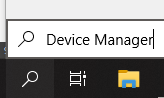
- คลิกที่คู่ที่ดีที่สุดเพื่อเปิดแอปพลิเคชัน อาจใช้เวลาสักครู่ขึ้นอยู่กับคอมพิวเตอร์ของคุณ
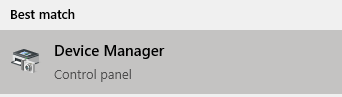
- ขยายไฟล์ อะแดปเตอร์เครือข่าย มาตรา.

- ค้นหาไฟล์ อะแดปเตอร์ TAP-Windows 9.21.2 . คุณอาจเห็นชื่อไคลเอ็นต์ VPN ในชื่อไฟล์เช่น SurfEasy TAP-Windows Adapter คุณอาจเห็นเครื่องหมายอัศเจรีย์สีเหลืองถัดจากไอคอนของไดรเวอร์ซึ่งหมายความว่าจำเป็นต้องติดตั้งใหม่
- คลิกขวาที่ไฟล์ อะแดปเตอร์ TAP-Windows 9.21.2 ไดรเวอร์และเลือกไฟล์ ถอนการติดตั้งอุปกรณ์ ตัวเลือก
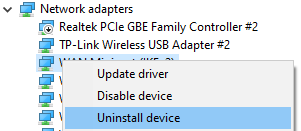
- เมื่อ อะแดปเตอร์ TAP-Windows 9.21.2 ถอนการติดตั้งสำเร็จแล้วให้เปิดไคลเอนต์ VPN ที่คุณใช้
- ขึ้นอยู่กับ VPN ของคุณอาจแจ้งให้คุณติดตั้งไดรเวอร์เครือข่ายที่ขาดหายไปในขณะนี้หรือติดตั้งไฟล์ อะแดปเตอร์ TAP-Windows 9.21.2 โดยอัตโนมัติ
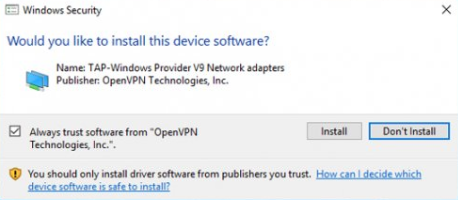
- เมื่อการติดตั้งเสร็จสมบูรณ์ให้ทดสอบว่าปัญหาการเชื่อมต่อของคุณได้รับการแก้ไขหรือไม่
บันทึก : หากไคลเอนต์ VPN ที่คุณใช้เพียงให้ข้อผิดพลาดไดรเวอร์ที่หายไป แต่ไม่สามารถติดตั้ง TAP-Windows Adapter 9.21.2 ใหม่ได้ ติดตั้งไคลเอนต์ VPN ใหม่ด้วยตัวเอง . สิ่งนี้จะแจ้งให้โปรแกรมติดตั้งติดตั้งไดรเวอร์ที่หายไปด้วย
หรือไปที่ เว็บไซต์นี้ และดาวน์โหลดตัวติดตั้ง TAP-Windows ที่เหมาะสมจาก OpenVPN Technologies ตามระบบปฏิบัติการของคุณ
วิธีการลบ TAP-Windows Adapter 9.21.2
แม้จะเป็นไดรเวอร์ แต่คุณไม่สามารถถอนการติดตั้ง TAP-Windows Adapter จาก Device Manager ได้ง่ายๆ ดังที่ได้กล่าวไว้ข้างต้นไคลเอนต์ VPN ของคุณมักจะตรวจพบว่าไม่มีไดรเวอร์และพยายามติดตั้งทุกครั้งที่คุณบูตเครื่องคอมพิวเตอร์
ด้วยเหตุนี้กระบวนการถอนการติดตั้งจึงแตกต่างจากไดรเวอร์ทั่วไปเล็กน้อย สิ่งที่คุณต้องทำมีดังนี้
- คลิกที่ File Explorer ไอคอนในแถบงานของคุณ

- ไปที่ไฟล์ C: / Program Files / Tap-Windows โฟลเดอร์

- วิ่ง uninstall.exe และปฏิบัติตามคำแนะนำบนหน้าจอ
โดยปกติคุณจะหยุดหลังจากขั้นตอนนี้อย่างไรก็ตามแม้ว่าจะถอด TAP-Windows Adapter ออกไปแล้วก็ตามอาจปรากฏขึ้นอีกครั้งในครั้งต่อไปที่คุณบูตเครื่องและใช้ VPN เราขอแนะนำให้คุณรีสตาร์ทคอมพิวเตอร์และตรวจสอบว่าอะแดปเตอร์ปรากฏขึ้นอีกครั้งหรือไม่
หากคุณต้องการลบ TAP-Windows Adapter ทั้งหมดคุณต้อง ถอนการติดตั้งแอปพลิเคชัน VPN ที่ต้องการ . ในขณะที่เขียนนี่เป็นวิธีแก้ปัญหาเฉพาะสำหรับการลบอะแดปเตอร์โดยไม่ต้องกำหนดค่า VPN ของคุณใหม่
- กด Windows + R บนแป้นพิมพ์ของคุณเพื่อเปิดยูทิลิตี้ Run
- พิมพ์ appwiz.cpl เพื่อเปิดหน้าต่างโปรแกรมและคุณลักษณะแบบคลาสสิก
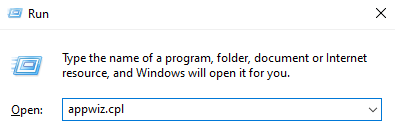
- ค้นหาไคลเอนต์ VPN ที่คุณใช้
- คลิกขวาที่ไคลเอนต์ VPN แล้วเลือก ถอนการติดตั้ง .

- ทำตามคำแนะนำบนหน้าจอเพื่อลบไคลเอนต์ VPN ตอนนี้คุณสามารถลบ TAP-Windows Adapter อีกครั้งได้
บันทึก : ทำขั้นตอนเหล่านี้ซ้ำสำหรับทุก VPN บนอุปกรณ์ของคุณเว้นแต่คุณจะแน่ใจว่าพวกเขาไม่ได้ใช้ TAP-Windows Adapter
วิธีแก้ไขระยะขอบ Google เอกสาร
เราหวังว่าบทความนี้จะสามารถแจ้งให้คุณทราบว่า TAP-Windows Adapter 9.21.2 คืออะไรทำงานอย่างไรและคุณจะแก้ไขปัญหาที่เกี่ยวข้องได้อย่างไร หากโซลูชันของเราไม่ได้ผลสำหรับคุณเราขอแนะนำให้คุณติดต่อกับฝ่ายบริการลูกค้าของผู้ให้บริการ VPN ของคุณ
หากคุณต้องการอ่านเพิ่มเติมเกี่ยวกับ Microsoft Windows แก้ไขปัญหาหรือรับข้อมูลเกี่ยวกับหัวข้อเฉพาะของ Windows คุณมาถูกที่แล้ว! ค้นหาบทความที่คล้ายกับ TAP-Windows Adapter 9.21.2 คืออะไร โดยการเรียกดูส่วนบล็อกเฉพาะของเราคลิกที่นี่
หากคุณกำลังมองหา บริษัท ซอฟต์แวร์ที่คุณสามารถไว้วางใจได้ในเรื่องความซื่อสัตย์และการดำเนินธุรกิจที่ซื่อสัตย์อย่ามองไปไกลกว่า เราเป็นพันธมิตรที่ได้รับการรับรองจาก Microsoft และธุรกิจที่ได้รับการรับรองจาก BBB ที่ให้ความสำคัญกับการนำลูกค้าของเราได้รับประสบการณ์ที่น่าเชื่อถือและพึงพอใจเกี่ยวกับผลิตภัณฑ์ซอฟต์แวร์ที่พวกเขาต้องการ เราจะอยู่กับคุณก่อนระหว่างและหลังการขายทั้งหมด
นั่นคือการรับประกันซอฟต์แวร์ 360 องศาของเรา ดังนั้นสิ่งที่คุณรอ? โทรหาเราวันนี้ที่ +1 877 315 1713 หรืออีเมล sales@softwarekeep.com เช่นกันคุณสามารถติดต่อเราผ่านแชทสด


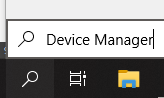
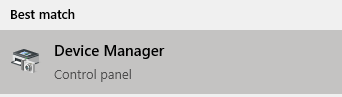

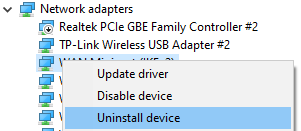
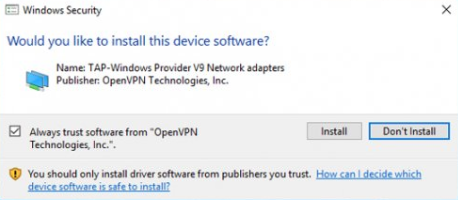


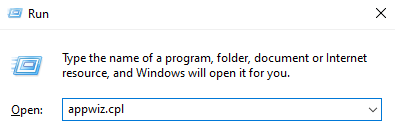

![ลิงก์การเปิดไม่ลงรอยกันในเบราว์เซอร์ที่ไม่ถูกต้อง [แก้ไข]](https://gloryittechnologies.com/img/help-center/65/discord-opening-links-wrong-browser.png)
